Win11怎么改回Win10系统 Win11恢复到Win10系统方法
用过win11的人肯定不少。由于喜欢或工作等各种原因,需要将win11系统退回win10系统,但怎么办呢?今天就和番茄系统之家小编一起来看看怎么恢复win11到win10系统吧。
最近有很多朋友更新了Windows 11系统,但是很多朋友在使用过程中遇到了很多不好的体验,想要回到Win10系统,却不知道怎么回去。下面小编就给大家详细介绍下做法!
如何将 Windows 11 还原到 Windows 10
步骤 1: 第一步是从 Windows 11 打开新设置。在这里,您需要转到图像中显示的系统设置。
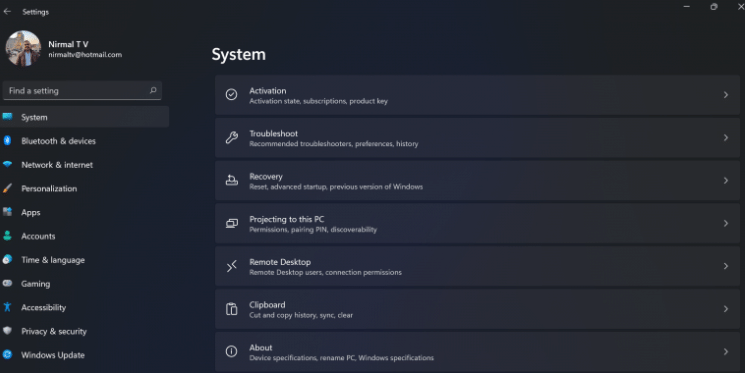
第 2 步:在系统设置下,选择“恢复”选项。在这里,您将能够看到“以前的窗口版本”选项。您还可以在它旁边看到一个“返回”按钮,单击此按钮。
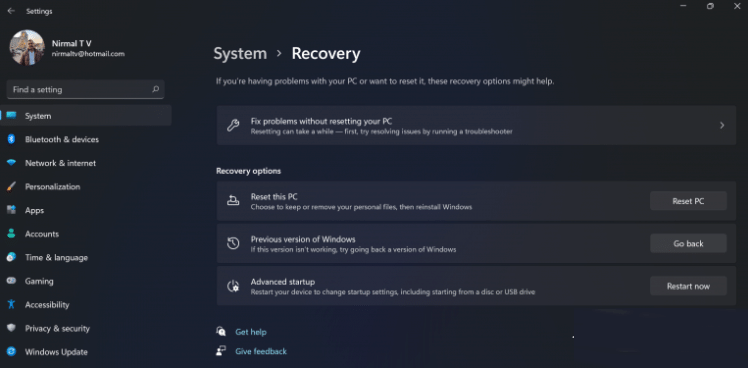
第 3 步:您可以指定为什么要返回到 Windows 10 或更早版本的 Windows。选择任何原因,然后单击下一步。
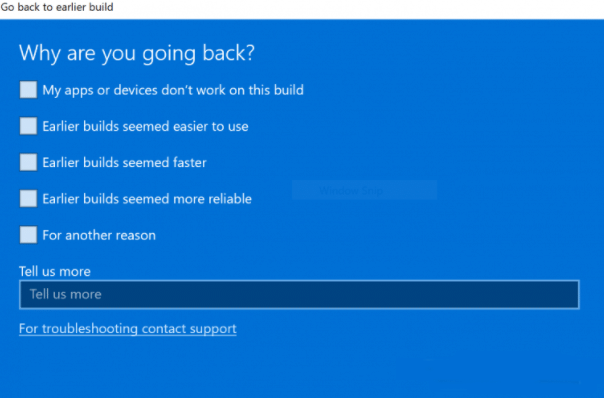
第 4 步:在下一步中,您可以选择检查更新或跳过此步骤。
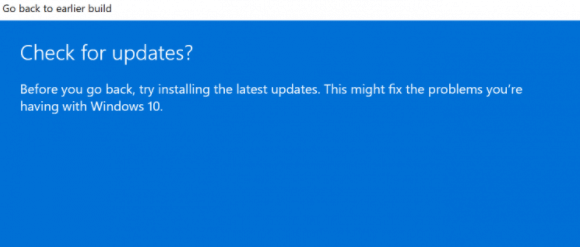
第5步:在下一步中,设置会告诉您在重新安装一些应用程序后是否确定降级到以前的版本。
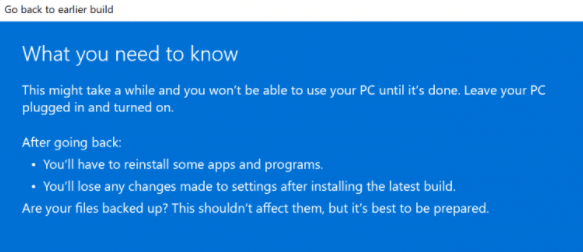
第 6 步:确保您知道登录旧版本的密码,因为降级后将需要该密码。
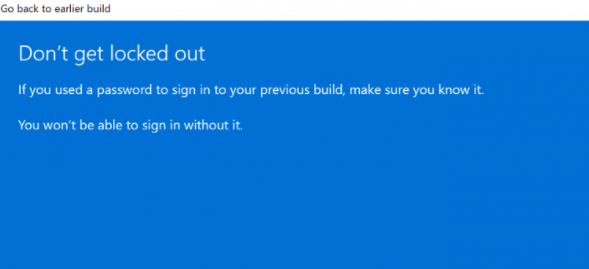
第 7 步:最后一步是单击“返回”到较早的版本按钮,Windows 会将您的 PC 从 Windows 11 降级到以前的版本。
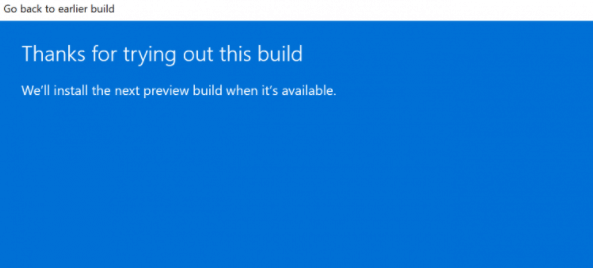
- 上一篇

使用电脑上网时,提示IP地址与其他系统冲突。
很多网友在使用电脑上网的时候经常会看到这样的提示“与其他系统IP冲突”,但是网友却不知道如何解决这个问题,最后也没办法选择重装系统。其实只要注意一些细节,做一些简单的操作,问题就可以解决。工具Windows操作系统网络服务支持冲...
- 下一篇

华为发布自研鸿蒙编程语言编程家族,新增鸿蒙编程语言成员
华为还扩大了发布自主研发的鸿蒙编程语言编程家族的计划,并增加了鸿蒙编程的成员,华为自动发布了鸿蒙系统1.0。再到2.0,动作不断,今天的互联网大会还有很多惊喜放出:1、HarmonyOS设备数量超过1.5亿2、准备发布HarmonyOS3开发者预览版3、鸿...
